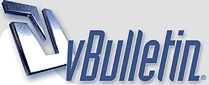
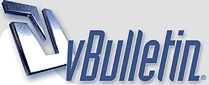 |
درس تصميم ظرف 1 مرفق السلام عليكم و رحمة الله و بركاته درس تصميم ظرف << جواب :vb19: للعالم اللى غاويه تبعت رسايل حووب ورومانسيه :242: النتيجه النهائيه للدرس : ( إضغط علي الصوره لتراها بالحجم الطبيعي ) http://www.pxll.com/usersupload/mont...s-letter-1.jpg الخطوه 1 : قم بفتح مساحة عمل جديده ,, قمت بضبط الابعاد الخاصه بالصوره علي 1600px by 1200px at 150 dpi ,, بينما الطبقه الاولي المسماه background مازالت نشطه قم بعمل تدرج اشعاعي radial gradient ,, ليس من الضروري ان يكون التدرج في المنتصف :vb19: ,, قمت بإختيار الالوان التاليه في التدرج , اللون الامامي #4a1c00 , اللون الخلفي #311300 ,, http://www.pxll.com/usersupload/mont...s-letter-2.jpg الخطوه 2 : قم بإضافة ملمس (t e x t ure) من إختيارك و من اجل التسهيل عليكم حملوا ال t e x t ure المستعمل في الدرس من هنا (إضغط هنا ) ,, قم بعمل Desaturate (تشبع) للملمس ثم قم بإدراجه في مساحة العمل ,, قم بتغير ال blend mode الخاص به إلي lighten ,, قم بتقليل ال opacity الخاص به إلي حوالي 70% ,, و الان و عن طريق الضغط علي CTRL+T من الممكن ان تحتاج الي تمديده قليلا ,, او من الممكن ان تقوم بتكرير الطبقه ثم عمل flip horizontally ثم قم بالذهاب إلي Edit > Auto Blend Layers , فقط تأكد من ان الطبقات بنظام Smart Object ,, http://www.pxll.com/usersupload/mont...s-letter-3.jpg الخطوه 3 : الان قم بإستعمال ملمس اخر (canvas ****ure) , الملمس اللذي قمت انا بإستعماله تجدونه هنا (إضغط هنا للحصول عليه) ,, قم بعمل Desaturate لها و ثم قم بإدرجها في مساحة العمل الخاصه بالخطاب ,, تأكد من انها اعلي طبقه في الموجودين ,, قم بضبط ال Blend Mode علي Color Burn ,, قم بتقليل ال Opacity إلي حوالي 10% ,, لو ال ****ure كبيره تذكر ان تقيل الحجم قليلا عن طريق scale (CTRL + T) http://www.pxll.com/usersupload/mont...s-letter-4.jpg الخطوه 4 : قم بتكرير (Duplicate) الطبقه المساه background ( التي قمنا بعمل تدرج اشعاعي (radial gradient) ) ,, قم بجعل الطبقه في اعلي الطبقات ,, قم بتغير ال Blend Mode إلي Overlay ,, قم بتغير ال Opacity إلي 70% ,, الان قم بإختيار جميع الطبقات ثم جعلهم في مجموعه واحده , قم بتمسية تلك المجموعه بإسم “Background” , ربما تحتاج الي إلغاء القفل (unlock ) عن الطبقه المسماه حتي تستطيع إدراجها في المجموعه ,, http://www.pxll.com/usersupload/mont...s-letter-5.jpg الخطوه 5 : قم بعمل طبقه جديده ,, قم بإستعمال اداة rectangle tool برسم مستطيل بحجم ظرف ,, قم بتلونه باللون #f2d27d http://www.pxll.com/usersupload/mont...s-letter-6.jpg الخطوه 6 : قم بتكرير (Duplicate) نفس ال paper ****ure اللذي سبق و حملناه من هنا ,قم بسحب الطبقه الجديده اعلي الطبقه الخاصه بالظرف الاصفر ,, قم بتغير ال Blend Mode إلي Hard Light ,, قم بتغير ال Opacity إلي 75% ,, http://www.pxll.com/usersupload/mont...s-letter-7.jpg الخطوه 7 : قم بعمل Clipping Mask بين الطبقه الخاصه بالظرف الاصفر و الطبقه الخاصه ب ****ure و هذا عن طريق الضغط مع الاستمرار علي زر ALT و الضغط عبين الطبقتين http://www.pxll.com/usersupload/mont...s-letter-8.jpg الخطوه 8 : الان قم بإختيار الطبقتين و اجعلهم مسطحين (flatten) ,, قم بعمل rotate للطبقه الجديده المسطحه لجعلها جاذبه للنظر ,, قم بتمسية الطبقه الجديده المسطحه بإسم "Envelope" http://www.pxll.com/usersupload/mont...s-letter-9.jpg الخطوه 9 : قي ال Smart Object الجديد قم بتطبيق layer styles و قم بضبطه كما في الصوره التاليه ,, http://www.pxll.com/usersupload/mont...-letter-10.jpg الخطوه 10 : قم بتنشيط الطبقه الخاصه بالظرف الاصفر ,, قم بإستعمال اداة Polygonal Lasso tool لتحديد ركن من الاركان ,, بمجرد ان تنتهي من تحدد الركن قم بالضغط علي Ctrl+J لتكرير duplicate المنطقه المحدده في طبقه جديده خاصه بها ,, تأكد من إزالة ال layer styles من الطبقه المكرره ,, http://www.pxll.com/usersupload/mont...-letter-11.jpg الخطوه 11 : قم بالضغط علي CTRL + النقر علي الصوره المصغره الخاصه بالطبقه الجديده لتحديدها ,, و بينما الطبقه مالزالت محدد قم بالضغط علي الطبقه الخاصه بالظرف الاصفر مع الضغط علي زر ALT , و الضغط علي Layer Mask icon ,, http://www.pxll.com/usersupload/mont...-letter-12.jpg الخطوه 12 : قم بتنشيط الطبقه الجديده الخاصه بالركن ,, قم بالذهاب إلي Edit> Transform > Distort ,, انا قمت بسحب الجزء السفلي من الركن إلي الامام , شاهد الصوره التاليه لتفهم ما اقصد ,, http://www.pxll.com/usersupload/mont...-letter-13.jpg الخطوه 13 : بينما الطبقه الخاصه بالركن الجديد مالزالت الطبقه النشطه ,, قم بإستعمال اداة Polygonal Lasso tool مره اخري لتحديد المنطقه التي حددتها انا في الصوره في الاسفل ,, قم بتكرير الخطوات من 10 إلي 12 بعد ان تنتهي من السابق , و لكن بدلا من عمل mask في الطبقه الخاصه بالظرف قم بعمل mask في الطبقه الخاصه بالركن اللتي قمت بالتكرير منها منذ قليل ,, انا قمت بتكرير الخطوه مره اخري ,, تأكد من تغطية العيوب التي ربما تظهرلك ,, المهم ان تصل الي شكل مشابه بالاتي ,, http://www.pxll.com/usersupload/mont...-letter-14.jpg الخطوه 14 : قم بتنشيط جميع الطبقات الخاصه بالاركان , و قم بتسطيحهم (flatten) ,, قم بإستعمال اداة Smudge tool لتنعيم الحواف المتصله بركن الظرف ,, قم بتسمية الطبقه بإسم "Corner" ,, http://www.pxll.com/usersupload/mont...-letter-15.jpg الخطوه 16 : الان سنبدء بالعمل لجعلهم افضل :vb19: ,, قم بعمل طبقه جديده ,, قم بتلوينها بحوالي 50% رمادي ,, قم بتغير ال Blending Mode إلي Overlay ,, قم بتسمية الطبقه الجديده بإسم "depth" ,, قم بإستعمال فرضه كبيره ذات حواف ناعمه و قم بالرسم اعلي الظرف مع جعل الفرشاه باللون الاسود ,, ربما تحتاج إلي تقليل ال Opacity و ال Flow الخاص بالطبقه ,, قمت بضبط الفرشاه الخاصه بي علي 25% Opacity ,, يمكنك تغير الاعدادات لو ما ظهرت لك بالنتيجه المطلوبه بالطبع ,, http://www.pxll.com/usersupload/mont...-letter-16.jpg الخطوه 16 : الان و في الركن قم بإستعمال فرشاه صغيره ناعمه مع نسبة Opacity و Flow قليله (حتي تتناسب مع التأثير ) , ابدء بالمرور علي المناطق التي تريدها ان يكون عليها ظلال عن طريق اللون الاسود ,, و قم بالمرور علي المناطقي التي تريدها مضيئه عن طريق اللون الابيض ,, من الممكن ان تضطر إلي المرور علي تلك المناطق بالفرشاه اكقر من مره ,, تاكد من إنك دقيق في مسألة المرور بالفرشاه علي المناطق , من الان و حتي اخر الدرس إحداث تغير في التصميم سيكون صعبا ,, http://www.pxll.com/usersupload/mont...-letter-17.jpg الخطوه 17 : قم بتكرير الطبقه (عن طريق الذهاب إلي Image>Duplicate ) , قم بتستطيح (flatten) جميع الطقبات ,,, قم بعمل Desaturate (تشبع)لهم عن طريق الضغط علي Ctrl+Shift+U ,,, قم بحفظ الملف الجديد بإٍسم letter_map.psd (من المهم جدا ان تحفظ الملف بصيغة PSD ) ,, الان قم بسحب الطبقه التي سبق و عملنا لها Desaturate إلي مساحة العمل ,, قم بالضغط مع الاستمرار علي زر SHIFT بينما انت تسحبها من مساحة عمل لمساحة عمل اخري حتي تتمركز في المنتصف بدقه ,,, http://www.pxll.com/usersupload/mont...-letter-18.jpg الخطوه 18 : في مساحة العمل الاصليه , قم بجعل الطبقه التي قمنا بإدرجها منذ قليل تحت الطبقه المسماه “depth” ,,, قم بتغير ال Blend Mode الخاص بها إلي Multiply ,, قم بتغير ال Opacity و تعديله حتي تحصل علي نتيجه ترضيك :vb19: ,,, http://www.pxll.com/usersupload/mont...-letter-19.jpg الخطوه 19 : قم بإستعمال اداة Rectangle tool و إرسم مستطيل رأسي كما في الصوره التاليه ,, قم بتكرير "duplicate" الطبقه مرتين ,,, http://www.pxll.com/usersupload/mont...-letter-20.jpg الخطوه 20 : قم بمحاذاة الطبقات الثلاثه الخاصه بالمستطيل ,, قم بتغير المستطيل الايسر إلي اللون #ff0000 ,, قم بتغير لون المستطيل الاوسط إلي اللون #dbdbdb ,, قم بتغير لون المستطيل الايمن إلي اللون #000e61 ,, http://www.pxll.com/usersupload/mont...-letter-21.jpg الخطوه 21 : قم بتحديد الطبقات الثلاثه ثم قم بعمل rotate لهم بزاوية 21.7 ,, و بينما الطبقات الثلاثه مازالت محدده قم بتحويلهم إلي Smart Object ,,, http://www.pxll.com/usersupload/mont...-letter-22.jpg الخطوه 22 : بينما انت ضاغط علي زر ALT , قم بالنقر ثم السحب علي ال Smart Object ,, قم بترتيب المستطيلات علي حواف الظرف , لا تقلق حيال تخطي المستطيلات لحوافالظرف ,,سنحل تلك المشكله في الخطوات المستقبليه ,, تأكد من إن المستطيلات تغطي الحواف كلها بطريقه جيده , كما في الصوره التاليه ,, http://www.pxll.com/usersupload/mont...-letter-23.jpg الخطوه 23 : قم الان بتحديد كل الباترن و قم بتحويلهم إلي Smart Object ,, قم بتحريك الطبقه الخاصه بالحواف (border layer) فوق الطبقه الخاصه ب الظرف , قم بعمل Clipping Mask بين الظرف و الحواف (عن طريق الضغط مع الاستمرار علي زر ALT و الضغط في المنطقه بين طبقة الباترن و طبقة الحواف ,, قم بتغير Blend Mode إلي Multiply ,,, قم بتكرير (duplicate) الطبقه الخاصه بالحواف (border layer) ,, قم بسحبها فوق الطبقه الخاصه بالركن (corner layer) , قم بعمل Clipping Mask بين الحواف و الركن ,, http://www.pxll.com/usersupload/mont...-letter-24.jpg الخطوه 24 : قم بإضافة layer mask إلي واحده من طبقات الحواف حتي نحصل علي حافه من الحواف ذات منظر جذاب و انيق ,, بعد ان تحصل علي شكل مرضي لك قم بالضغط مع الاستمرار علي ال Layer Mask , ثم قم بسحبه إلي الطبقه الاخري الخاصه بالحافه الاخري ,, ملاحظه : افضل طريقه لتحديد عناصر الطبقه هي ان تضغط علي CTRL + النقر علي الصوره المصغره للطبقه نفسها ,,ثم الذهاب إلي Select > Transform Selection ,,و ضبط الامور ,, http://www.pxll.com/usersupload/mont...-letter-25.jpg الخطوه 25 : قم بإختيار طبقه من طبقات الحواف ,, قم بالذهاب إلي Filter > Distort > Displace ( الاعدادات الافتراضيه كافيه لذا لا تعدل فيهم إلا إذا كنت تريد هذا :vb19: ( قم بالضغط علي Ok , و قم بالذهاب إلي letter_map.psd , قم بإختياره , ثم قم بالضغط علي Open ,, قم بعمل نفس الشئ في الطبقه الخاصه بالحافه الاخري ,, http://www.pxll.com/usersupload/mont...-letter-26.jpg الخطوه 26 : قم بعمل طبقه جديده ,, إستعمال الاداه Rectangle tool لعمل مربع و بعد رسمه قم بتلوينه باللون #e9e8e8 ,, http://www.pxll.com/usersupload/mont...-letter-27.jpg الخطوه 27 : قم بإضافة Layer mask ,, قم بإختيار اداة الفرشاه ,,و قم بالذهاب إلي Brush Engine ,, قم بزيادة ال Spacing , من الممكن ان يحتاج الامر بعض التجارب حتي تحصل علي النتيجه المطلوبه و هذا يتوقف علي حجم الصوره التي تستعملها ,, http://www.pxll.com/usersupload/mont...-letter-28.jpg الخطوه 28 : بينما الطبقه الخاصه بالمربع هي الطبقه النشطه ,, قم بإختيار اداة Pen tool ,, ثم قم بالضغط بزر الماوس الايمن علي الطبقه الخاصه بالمربه و قم بإختيار Stroke Path ,,, قم بإختيار Brush من النافذه التي تظهرلك ,, تاكد من إن اللون الامامي هو اللون الاسود ,, http://www.pxll.com/usersupload/mont...-letter-29.jpg الخطوه 29 : قم بتكرير (duplicate) طبقة المربع ,, قم بمحو ال layer mask من الطبقه المكرره ,, قم بعمل بتقليل scale الطبقه المكرره عن طريق الذهاب إلي وضع free transform (عن طريق الضغط علي زر CTRL + T ) و الضغط مع الاستمرار علي shift+alt , و سحب ركن من الاركان إلي الداخل ,, قم بتغير لون المربع الجديد إلي لون ما مشرق حتي تستطيع رؤيته ,, http://www.pxll.com/usersupload/mont...-letter-30.jpg الخطوه 30 : قم بسحب اي صوره من إختيارك تريد ان تقوم بجعلها طابع بريدي ,, ( انا استعملت الصوره التاليه (إضغط هنا لتحميلها ) ) ,, بعد تقوم بإدراجها في مساحة العمل قم بتبطيق فلتر Dry Brush عن طريق الذهاب إلي Filter > Artistic > Dry Brush ,, حاول ان تبدو تبدو و كانها ليست صوره و لكن عمل فني بديع ,,, http://www.pxll.com/usersupload/mont...-letter-31.jpg الخطوه 31 : قم بتقليل Scale للصوره لو كان الامر ضروري ,,, قم بعمل Clipping Mask بين طبقة المربع المكرره و الصوره ,, http://www.pxll.com/usersupload/mont...-letter-32.jpg الخطوه 32 : قم بتحديد جميع الطبقات التي ساهمت في عمل الطابع البريدي ثم قم بجعلهم Smart Object ,, بعد ان تنتهي من الخطوه السابقه قم بتكرير duplicate ال Smart Object مرتين و قم بعمل rotate مختـلف لكل طابع بريدي http://www.pxll.com/usersupload/mont...-letter-33.jpg الخطوه 33 : قم بوضع الطوابع البريديه تحت الطبقه المسماه “depth” , يمكنك تقليل ال Opacity قليلا إن احببت ,, http://www.pxll.com/usersupload/mont...-letter-34.jpg الخطوه 34 : قم بعمل طبقه جديده ,, قم بإستعمال اداة Ellipse tool لعمل مخطط دائره circular path ,, تأكدمن إنك تستعمل فرشاه ذات حواف قاسيه ,, حجم الفرشاه سيتوقف علي حجم الدائره ,, قم بالضغط بزر الماوس الايمن علي الدائره و قم بإختيار Stroke Path ,, http://www.pxll.com/usersupload/mont...-letter-35.jpg الخطوه 35 : قم بتكرير (Duplicate) الدائره عدة مرات ,, و قم بعمل scale لكل طبقه مكرره حتي تحصل علي شكل مشابه للاتي ,, و كطريقه اسهل لفعل هذا هي ان تقوم بعمل تكرير للطبقه ثم تقلل ال scale للطبقه المقرره ثم تكرر تلك العمليه مره علي كل واحده ,,, http://www.pxll.com/usersupload/mont...-letter-36.jpg الخطوه 36 : بعد ان تنتهي من ضبط الدوائر كما في الشكل السابق , قم بإستعمال اداة Custom Shapes tool ,, قم بإختيار شكل من الاشكال و قم بوضعه في منتصف الدائره , http://www.pxll.com/usersupload/mont...-letter-37.jpg الخطوه 37 : قم بإستعمال اداة Line tool ,, قم بعمل خط مثل الموجود في الصوره التاليه ,, تذكر ان تقوم بالضغط مع الاستمرار علي زر SHIFT حتي تجعل الخط مستقيم بالضبط ,, بعد ان تنتهي من السابق قم بالضغط علي CTRL+T للذهاب إلي وضع Free Transform ,, قم بتحريك الخط إلي اسفل عن طريق الضغط علي زر SHIFT + زر السهم السفلي في لوحة المفاتيح ,, قم بالضغط علي زر ENter عندما تنتهي ,,, http://www.pxll.com/usersupload/mont...-letter-38.jpg الخطوه 38 : الان قم بالضغط علي Ctrl+Shift+Alt+T حوالي من 6 إلي 9 ,, هذا سيقوم بتكرير duplicate الخط و تحريكه بنفس المسافه كل مره تقوم بالضغط علي زر T , قم بالذهاب إلي Filter > Distort > Wave لتطبيق فلتر Wave http://www.pxll.com/usersupload/mont...-letter-39.jpg الخطوه 39 : قم بتحديد جميع الطبقات التي ساهمت في عمل الرمز البريدي و قم بوضعهم في مجموعه ,, قم بعمل Layer Mask لتلك المجموعه ,, قم بعمل تلاشي (fade out) لنهايات الخطوط كما في الصوره التاليه (التدرجات (Gradients) و فرش Grunge ) تعطي افضل نتيجه للحصول علي هذا ) ,, http://www.pxll.com/usersupload/mont...-letter-40.jpg الخطوه 40 : اجعل الدائره و مرافقتها (الخطوط المتعرجه ..الخ ) في الاعلي في الجانب الايمن بجانب الطوابع البريديه ,, ايضا لا تنسي إاضافة نص كتابي ما للظرف , انا استعملت خط يدعي Luna Bar تجده في المرفقات ,, http://www.pxll.com/usersupload/mont...-letter-41.jpg الخطوه 41 : الان لإعطاء الظرف من الخارجه منظر حزين , قم بإختيار طبقات border layers (طبقات الحواف ) و قم بالرسم علي ال Layer Masks بفرشاه Paint Splatter Brush او اي Grunge Brush من إختياراك ,,, يمكنك إيجار الكثير من انواع الفرش هذه هنا ,, بالتاكيد يمكنك إستعمال نفس التكنيك علي طوابع البريد و علي النص الكتابي , فقط تذكر ان تقوم بتقليل ال Flow و ال Opacity الخاص بالفرشاه ,, http://www.pxll.com/usersupload/mont...-letter-42.jpg الخاتمه فقط قم بوضع بعض الظلال و إنتهي :vb19: في هذا الدرس رأينا كيف نصنع الشكل الخارجي لخطاب , و الاهم من هذا اننا تعلمنا تكنيكات عده ,, يمكنك تطبيق تكنيكات من التي تعلمتها من هذا الدرس في عدة تصميمات اخري ,, اتمني ان تكونوا سعدتم مع الدرس و تعلمتم شئ جديد ,, ( إضغط علي الصوره لتراها بالحجم الطبيعي ) http://www.pxll.com/usersupload/mont...s-letter-1.jpg انتهي الدرس |
يا لهوي الدرس باين عليه معقد كتير وعاوز وقت طويل ان شاءالله لما اكون زهقانه ع الاخير ابقى اعملو حتى ازيد زهق وتعصيب ههههههه بجد راح احاول اجرب اعملو وشكرا لك ع الدرس ادمن ولي رجعه بالتطبيق تحياتي |
درس طويل شوية اخدت ساعة او اكتر- بدون مبالغة - فى التطبيق وفى بعض الخطوات اختصرتها وألفت خطوات من دماغى :vb19: المووهم.. تطبيقى اهو 1600px × 1200px اضغط على الصورة للمشاهدة بالهاى كواليتى :vb36: http://img367.imageshack.us/img367/989/envelopcopytu6.jpg حجم اخر اصغر شوية 1000px × 750px http://img383.imageshack.us/img383/8734/envelopcopy2xu4.jpg Thanks ya Morgan my regards |
درس طوووووووووووووووووووووووووويل ثانكس أدمن وانتظروا تطبيقى بس مش قريبااااااااااااااا |
| الساعة الآن 05:52 AM |
Powered by vBulletin® Version 3.8.7
Copyright ©2000 - 2024, vBulletin Solutions, Inc.
Content Relevant URLs by vBSEO 3.6.0 RC 1
منتديات بنات مصر . منتدى كل العرب